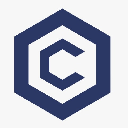-
 Bitcoin
Bitcoin $84,094.7589
1.67% -
 Ethereum
Ethereum $1,821.3750
0.41% -
 Tether USDt
Tether USDt $0.9997
0.00% -
 XRP
XRP $2.1378
3.57% -
 BNB
BNB $597.8807
0.94% -
 Solana
Solana $123.4437
5.66% -
 USDC
USDC $1.0000
-0.01% -
 Dogecoin
Dogecoin $0.1720
6.78% -
 Cardano
Cardano $0.6635
2.04% -
 TRON
TRON $0.2386
0.36% -
 UNUS SED LEO
UNUS SED LEO $9.5330
1.46% -
 Chainlink
Chainlink $12.9854
1.23% -
 Toncoin
Toncoin $3.4063
-5.97% -
 Stellar
Stellar $0.2603
-0.26% -
 Avalanche
Avalanche $18.2450
0.55% -
 Sui
Sui $2.2790
1.83% -
 Shiba Inu
Shiba Inu $0.0...01230
0.39% -
 Hedera
Hedera $0.1640
0.63% -
 Litecoin
Litecoin $84.5880
1.93% -
 Polkadot
Polkadot $4.0405
-0.59% -
 MANTRA
MANTRA $6.2707
-2.05% -
 Bitcoin Cash
Bitcoin Cash $302.1230
0.51% -
 Bitget Token
Bitget Token $4.5345
1.10% -
 Dai
Dai $1.0000
0.00% -
 Ethena USDe
Ethena USDe $0.9991
-0.04% -
 Hyperliquid
Hyperliquid $12.1927
5.04% -
 Monero
Monero $217.6303
2.20% -
 Uniswap
Uniswap $5.9401
1.74% -
 Pi
Pi $0.5233
-7.84% -
 Pepe
Pepe $0.0...07220
8.49%
Huobi Exchange에서 코인을 사고 파는 방법은 무엇입니까? 세부 단계
Huobi Exchange에서 코인을 구매하려면 계정을 만들고, 전체 액세스를 위한 KYC 인증을 완료하고, 계정에 자금을 조달하고, "현물 거래" 섹션으로 이동하여 원하는 코인을 검색하고, 주문 유형을 선택하고, 금액을 입력하고, "구매"를 클릭하세요. ."
2024/10/02 14:54

Huobi Exchange에서 코인을 사고 파는 방법: 종합 가이드
1단계: 계정 만들기
- Huobi Exchange 웹사이트(https://www.huobi.com)를 방문하여 "가입"을 클릭하세요.
- 이메일 주소를 입력하고, 비밀번호를 만들고, 서비스 약관에 동의하세요.
- 받은편지함으로 전송된 링크를 클릭하여 이메일 주소를 확인하세요.
2단계: KYC 인증 완료
- 코인 구매 및 판매를 포함하여 Huobi의 서비스를 완전히 이용하려면 고객 파악(KYC) 인증을 완료해야 합니다.
- 이름, 주소, 신분증을 포함한 개인정보를 제공하세요.
- KYC 신청서를 제출하고 승인될 때까지 기다립니다.
3단계: 계좌에 자금을 조달하세요
- 후오비 계정에 로그인하세요
- "입금"을 클릭하고 입금 방법을 선택하세요.
- 지원되는 방법에는 은행 송금, 신용/직불 카드 및 제3자 결제 서비스가 포함됩니다.
- 지침에 따라 Huobi 계정에 자금을 입금하세요.
4단계: 코인 구매
- "현물 거래" 섹션으로 이동하세요.
- 구매하려는 코인을 검색하세요(예: BTC 또는 ETH)
- 주문 유형을 선택하세요(예: 지정가 주문 또는 시장가 주문)
- 구매하려는 코인의 양을 입력하세요.
- 주문하려면 "구매"를 클릭하세요.
5단계: 코인 판매
- "현물 거래" 섹션으로 이동하세요.
- 판매하려는 코인을 검색하세요(예: BTC 또는 ETH)
- 주문 유형을 선택하세요(예: 지정가 주문 또는 시장가 주문)
- 판매하려는 코인의 양을 입력하세요.
- 주문하려면 "판매"를 클릭하세요.
추가 팁:
- 구매 또는 판매하려는 코인을 조사하고 관련 위험을 이해하십시오.
- 지정가 주문을 사용하여 코인을 사고 팔려는 특정 가격을 지정하세요.
- 주문을 정기적으로 모니터링하고 필요에 따라 조정하거나 취소하세요.
- 코인을 판매한 후 하드웨어 지갑이나 기타 보안 저장 솔루션으로 코인을 인출하세요.
부인 성명:info@kdj.com
제공된 정보는 거래 조언이 아닙니다. kdj.com은 이 기사에 제공된 정보를 기반으로 이루어진 투자에 대해 어떠한 책임도 지지 않습니다. 암호화폐는 변동성이 매우 높으므로 철저한 조사 후 신중하게 투자하는 것이 좋습니다!
본 웹사이트에 사용된 내용이 귀하의 저작권을 침해한다고 판단되는 경우, 즉시 당사(info@kdj.com)로 연락주시면 즉시 삭제하도록 하겠습니다.
- 세계 최대의 거래소에서 신비한 비트 코인 거래가 암호화 세계를 흔들 었습니다.
- 2025-04-05 06:35:12
- Bitcoin (BTC) 가격은 트럼프의 관세 발표 후 $ 84K 미만입니다.
- 2025-04-05 06:35:12
- 흥분이 XRP의 낙관적 잠재력을 계속해서 부풀어 오릅니다
- 2025-04-05 06:30:12
- 도널드 트럼프의 광범위한 관세에 이어 비트 코인 (BTC)은 82,000 달러로 떨어집니다.
- 2025-04-05 06:30:12
- 비트 코인 (BTC)
- 2025-04-05 06:25:12
- BINANCE (BNB)는 FDUSD의 매장량이 순환을 초과 함을 확인합니다
- 2025-04-05 06:25:12
관련 지식

문제를 해결하기 위해 Binance에서 고객 서비스에 문의하려면 어떻게해야합니까?
2025-03-16 04:30:46
핵심 사항 : Binance의 고객 서비스는 주로 셀프 서비스이며, 헬프 센터 및 FAQ에 크게 의존합니다. 직접 연락 방법은 제한되어 있으며, 전자 메일 지원은 비 강렬한 문제의 가장 일반적인 경로입니다. 긴급 문제는 응답 시간이 다를 수 있지만 인앱 지원 시스템을 사용해야 할 수도 있습니다. Binance의 지원 구조를 이해하고 가용 자원을 효과적으로 활용하는 것은 적시에 문제 해결에 중요합니다. Binance의 소셜 미디어 모니터링은 보장 된 직접 지원 채널은 아니지만 2 차 길을 제공 할 수 있습니다. 문제를 해결하기 위해 Binance에서 고객 서비스에 문의하려면 어떻게해야합니까? 세계 최대의 암호 화폐 교환 중 하나 ...

Binance에서 최신 공지 사항 및 이벤트는 어떻게 보입니까?
2025-03-18 22:18:56
핵심 사항 : Binance는 공지 및 이벤트를 유포하기 위해 여러 채널을 사용합니다. 공식 Binance 웹 사이트가 기본 소스입니다. Binance의 소셜 미디어 플랫폼은 적시에 업데이트를 제공합니다. 이메일 구독은 사용자에게 관련 공지 사항에 대해 정보를 제공합니다. 타사 애그리 게이터는 공식 채널을 보충 할 수 있지만주의가 필요합니다. Binance에서 최신 공지 사항 및 이벤트는 어떻게 보입니까? Binance의 최신 사건에 대한 정보를 유지하는 것은 모든 사용자에게 중요합니다. 가장 큰 암호 화폐 거래소 중 하나 인 Binance는 서비스를 지속적으로 업데이트하고 새로운 토큰을 나열하며 플랫폼의 변경 사항을 구현합니다...

Binance에 Subaccount를 어떻게 설정합니까?
2025-03-14 13:50:42
핵심 사항 : Binance는 마스터 계정에 독립적 인 로그인이있는 별도의 계정을 의미하여 기존의 "하위 계정"을 제공하지 않습니다. 대신 Binance는 사용자 정의 라벨과 같은 기능을 제공하여 더 나은 포트폴리오 관리 및 자동 거래를위한 API 키와 같은 기능을 제공합니다. 이들은 하위 계정과 유사한 기능을 제공합니다. 이러한 기능을 설정하려면 Binance의 인터페이스를 탐색하고 각 방법의 의미를 이해하는 것이 포함됩니다. 보안은 가장 중요합니다. 무단 액세스를 방지하기 위해 API 키를 신중하게 관리하는 것이 중요합니다. Binance에 Subaccount를 어떻게 설정합니까? Binance의 대안 이해...

Binance에서 지원되는 통화 목록을 어떻게 보나요?
2025-03-15 05:35:47
핵심 사항 : Binance는 광대하고 자주 업데이트되는 암호 화폐 목록을 지원합니다. 단일 정적 목록이 없습니다. 지원되는 통화를 찾으려면 Binance의 웹 사이트 또는 앱 인터페이스를 탐색해야합니다. 교환의 다른 섹션은 지원되는 통화의 다른 하위 집합 (예 : 거래, 스테이 킹 등)을 보여줍니다. 특정 암호 화폐의 가용성은 규제 차이로 인해 지역마다 다를 수 있습니다. Binance에서 지원되는 통화 목록을 어떻게 보나요? 세계 최대의 암호 화폐 거래소 중 하나 인 Binance는 거래, 스테이 킹 및 기타 서비스를위한 다양한 디지털 자산을 제공합니다. 그러나 지원되는 통화의 정확한 목록은 단일 포괄적 인 위치에서 쉽게 구...

Binance에서 계정 보안 설정을 어떻게 보나요?
2025-03-15 20:40:49
핵심 사항 : Binance의 보안 설정은 계정의 여러 섹션에 걸쳐 퍼져 있습니다. 이 기사는 각 중요한 영역을 안내합니다. 이러한 설정을 이해하고 구현하는 것이 암호 화폐 자산을 보호하는 데 가장 중요합니다. 우리는 2 단계 인증 (2FA), 철수 화이트리스트 및 기타 필수 보안 기능을 다룰 것입니다. 이러한 설정을 정기적으로 검토하고 업데이트하는 것은 보안 Binance 계정을 유지하기위한 모범 사례입니다. Binance에서 계정 보안 설정을 어떻게 보나요? Binance 계정 보안에 액세스하고 관리하는 것은 다단계 프로세스입니다. 단일 위치에 중앙 집중식이 아니라 계정 대시 보드의 다양한 섹션에 배포됩니다. 이 주요 영역을...

Binance에서 그리드 거래를 어떻게 사용합니까?
2025-03-14 16:25:18
핵심 사항 : Binance에 대한 그리드 거래에는 정의 된 가격 범위 내에서 자동으로 낮게 구매하고 높은 판매가 포함됩니다. Binance는 내장 그리드 거래 봇을 제공하여 프로세스를 단순화합니다. 그리드 봇을 설정하려면 가격대, 그리드 수량 및 투자 금액과 같은 매개 변수를 정의해야합니다. 전략의 자동화 된 특성에도 불구하고 손실이 가능하므로 위험 관리는 중요합니다. 시장을 이해하고 올바른 동전을 선택하는 것은 성공적인 그리드 거래에 필수적입니다. Binance에서 그리드 거래를 어떻게 사용합니까? 그리드 거래는 특정 범위 내에서 가격 변동으로 이익을 얻기 위해 고안된 자동 전략입니다. 해당 범위 내에서 일련의 구매 및 판매...

문제를 해결하기 위해 Binance에서 고객 서비스에 문의하려면 어떻게해야합니까?
2025-03-16 04:30:46
핵심 사항 : Binance의 고객 서비스는 주로 셀프 서비스이며, 헬프 센터 및 FAQ에 크게 의존합니다. 직접 연락 방법은 제한되어 있으며, 전자 메일 지원은 비 강렬한 문제의 가장 일반적인 경로입니다. 긴급 문제는 응답 시간이 다를 수 있지만 인앱 지원 시스템을 사용해야 할 수도 있습니다. Binance의 지원 구조를 이해하고 가용 자원을 효과적으로 활용하는 것은 적시에 문제 해결에 중요합니다. Binance의 소셜 미디어 모니터링은 보장 된 직접 지원 채널은 아니지만 2 차 길을 제공 할 수 있습니다. 문제를 해결하기 위해 Binance에서 고객 서비스에 문의하려면 어떻게해야합니까? 세계 최대의 암호 화폐 교환 중 하나 ...

Binance에서 최신 공지 사항 및 이벤트는 어떻게 보입니까?
2025-03-18 22:18:56
핵심 사항 : Binance는 공지 및 이벤트를 유포하기 위해 여러 채널을 사용합니다. 공식 Binance 웹 사이트가 기본 소스입니다. Binance의 소셜 미디어 플랫폼은 적시에 업데이트를 제공합니다. 이메일 구독은 사용자에게 관련 공지 사항에 대해 정보를 제공합니다. 타사 애그리 게이터는 공식 채널을 보충 할 수 있지만주의가 필요합니다. Binance에서 최신 공지 사항 및 이벤트는 어떻게 보입니까? Binance의 최신 사건에 대한 정보를 유지하는 것은 모든 사용자에게 중요합니다. 가장 큰 암호 화폐 거래소 중 하나 인 Binance는 서비스를 지속적으로 업데이트하고 새로운 토큰을 나열하며 플랫폼의 변경 사항을 구현합니다...

Binance에 Subaccount를 어떻게 설정합니까?
2025-03-14 13:50:42
핵심 사항 : Binance는 마스터 계정에 독립적 인 로그인이있는 별도의 계정을 의미하여 기존의 "하위 계정"을 제공하지 않습니다. 대신 Binance는 사용자 정의 라벨과 같은 기능을 제공하여 더 나은 포트폴리오 관리 및 자동 거래를위한 API 키와 같은 기능을 제공합니다. 이들은 하위 계정과 유사한 기능을 제공합니다. 이러한 기능을 설정하려면 Binance의 인터페이스를 탐색하고 각 방법의 의미를 이해하는 것이 포함됩니다. 보안은 가장 중요합니다. 무단 액세스를 방지하기 위해 API 키를 신중하게 관리하는 것이 중요합니다. Binance에 Subaccount를 어떻게 설정합니까? Binance의 대안 이해...

Binance에서 지원되는 통화 목록을 어떻게 보나요?
2025-03-15 05:35:47
핵심 사항 : Binance는 광대하고 자주 업데이트되는 암호 화폐 목록을 지원합니다. 단일 정적 목록이 없습니다. 지원되는 통화를 찾으려면 Binance의 웹 사이트 또는 앱 인터페이스를 탐색해야합니다. 교환의 다른 섹션은 지원되는 통화의 다른 하위 집합 (예 : 거래, 스테이 킹 등)을 보여줍니다. 특정 암호 화폐의 가용성은 규제 차이로 인해 지역마다 다를 수 있습니다. Binance에서 지원되는 통화 목록을 어떻게 보나요? 세계 최대의 암호 화폐 거래소 중 하나 인 Binance는 거래, 스테이 킹 및 기타 서비스를위한 다양한 디지털 자산을 제공합니다. 그러나 지원되는 통화의 정확한 목록은 단일 포괄적 인 위치에서 쉽게 구...

Binance에서 계정 보안 설정을 어떻게 보나요?
2025-03-15 20:40:49
핵심 사항 : Binance의 보안 설정은 계정의 여러 섹션에 걸쳐 퍼져 있습니다. 이 기사는 각 중요한 영역을 안내합니다. 이러한 설정을 이해하고 구현하는 것이 암호 화폐 자산을 보호하는 데 가장 중요합니다. 우리는 2 단계 인증 (2FA), 철수 화이트리스트 및 기타 필수 보안 기능을 다룰 것입니다. 이러한 설정을 정기적으로 검토하고 업데이트하는 것은 보안 Binance 계정을 유지하기위한 모범 사례입니다. Binance에서 계정 보안 설정을 어떻게 보나요? Binance 계정 보안에 액세스하고 관리하는 것은 다단계 프로세스입니다. 단일 위치에 중앙 집중식이 아니라 계정 대시 보드의 다양한 섹션에 배포됩니다. 이 주요 영역을...

Binance에서 그리드 거래를 어떻게 사용합니까?
2025-03-14 16:25:18
핵심 사항 : Binance에 대한 그리드 거래에는 정의 된 가격 범위 내에서 자동으로 낮게 구매하고 높은 판매가 포함됩니다. Binance는 내장 그리드 거래 봇을 제공하여 프로세스를 단순화합니다. 그리드 봇을 설정하려면 가격대, 그리드 수량 및 투자 금액과 같은 매개 변수를 정의해야합니다. 전략의 자동화 된 특성에도 불구하고 손실이 가능하므로 위험 관리는 중요합니다. 시장을 이해하고 올바른 동전을 선택하는 것은 성공적인 그리드 거래에 필수적입니다. Binance에서 그리드 거래를 어떻게 사용합니까? 그리드 거래는 특정 범위 내에서 가격 변동으로 이익을 얻기 위해 고안된 자동 전략입니다. 해당 범위 내에서 일련의 구매 및 판매...
모든 기사 보기